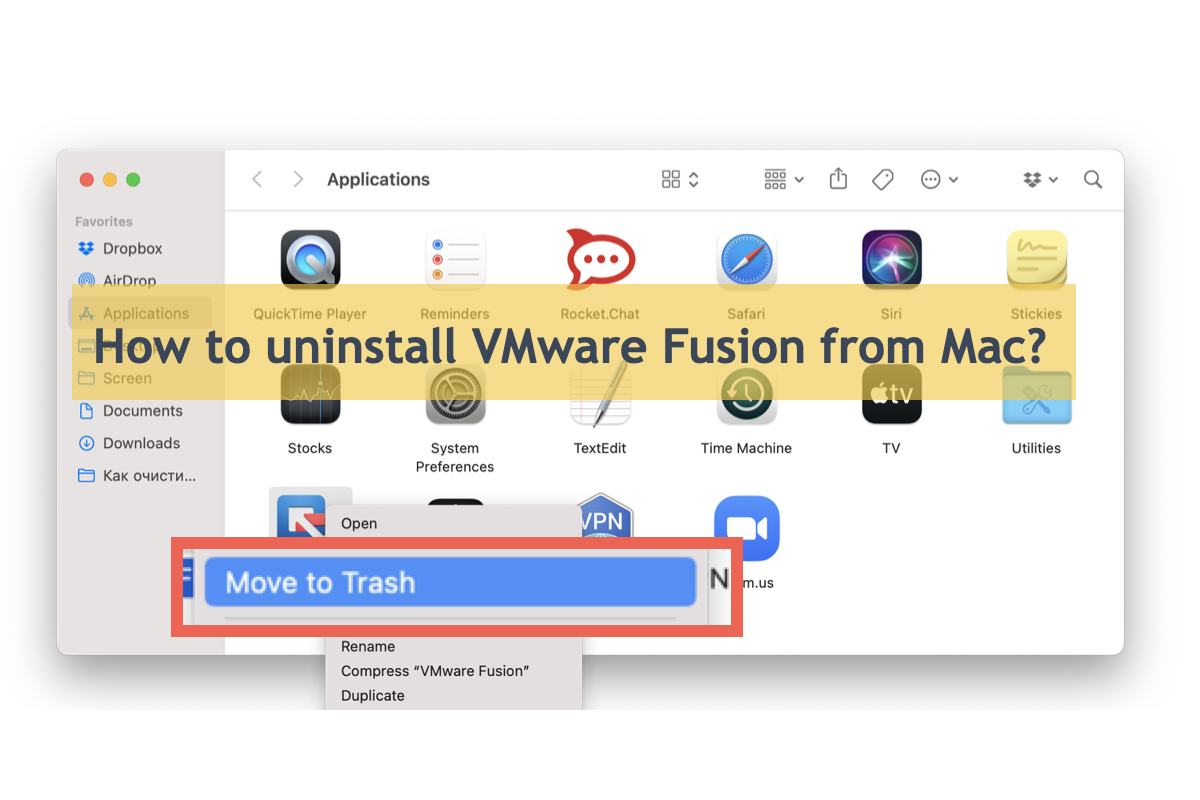Im Allgemeinen sind verschiedene Betriebssysteme inkompatibel miteinander, wie Windows und macOS, daher sind speziell entwickelte Apps oder Programme ausschließlich für das Zielbetriebssystem vorgesehen. Die Veröffentlichung von virtuellen Maschinen ermöglicht es jedoch, proprietäre Software auf einem inkompatiblen Betriebssystem auszuführen, indem eine virtuelle Umgebung erstellt wird.
Darüber hinaus können Sie sogar einige nicht gewartete Betriebssysteme auf Ihrem Gerät ausführen, solange Sie sie erfolgreich auf der virtuellen Plattform installieren. Zu diesen prominenten virtuellen Maschinen gehören VMware Fusion, VMware Horizon, VirtualBox, Parallel Desktops usw.
Doch vielleicht möchten Sie die virtuellen Maschinen aus bestimmten Gründen deinstallieren, und dieser Beitrag erfüllt Ihre Anforderungen, indem er Sie dabei unterstützt, VMware Fusion von Ihrem Mac zu deinstallieren, was auch bei der Entfernung anderer virtueller Maschinen gut funktioniert. Lassen Sie uns also beginnen!
Warum sollten Sie VMware Fusion vollständig von Ihrem Mac deinstallieren?
Die virtuelle Maschine überbrückt perfekt die Inkompatibilität zwischen verschiedenen Betriebssystemen, aber im Laufe der Zeit sammeln sich ihre Benutzerdateien und Caches stark an, was weniger verfügbaren Festplattenspeicher für Ihren Computer hinterlässt. Folglich wird Ihr Mac langsam und träge, manchmal auch blockiert.
Um mehr verfügbaren Macintosh HD-Speicher freizugeben, ist es wichtig, VMware Fusion von Mac zu löschen, sobald Sie es für unnötig halten.
Zudem wird das einfache Auswählen und Ziehen beim Entfernen von VMware Fusion weniger empfohlen, da dies nur die App entfernt, aber alle zugehörigen Dateien auf Ihrem Mac zurücklässt. Diese Restdateien, die auf Ihrem Computer verstreut sind, verleiten Sie immer dazu, diese Software erneut herunterzuladen. Noch schlimmer ist, dass diese unbrauchbaren Dateien auf Ihrer Festplatte die Leistung Ihres Macs erheblich beeinflussen.
Deshalb wird dringend empfohlen, VMware Fusion vollständig von Ihrem Mac zu löschen, um viel mehr Festplattenspeicher und eine reibungslosere Leistung zu erhalten!
Wenn Sie diesen Beitrag informativ finden, teilen Sie ihn bitte mit mehr Menschen!
Wie deinstalliere ich VMware Fusion vollständig von Ihrem Mac?
In diesem Beitrag werden zwei Möglichkeiten angeboten, VMware Fusion, VMware Horizon, VirtualBox, Parallel Desktop usw. von Ihrem Mac-Computer zu entfernen, eine Verwendung des professionellen App-Deinstallationsprogramms und die andere das manuelle Entfernen der App und ihrer zugehörigen Dateien. Sie können eine Methode nach Ihrem eigenen Wunsch auswählen:
Methode 1: Deinstallieren von VMware Fusion vom Mac mit einem professionellen App-Deinstallationsprogramm
Das professionelle App-Deinstallationsprogramm für Mac, das wir vorstellen, ist iBoysoft MagicMenu. Dieses professionelle Dienstprogramm übertrifft andere Deinstallationsprogramme und Workarounds durch seine All-in-One-Funktion Deinstallieren.
Speziell sammelt es alle zugehörigen Dateien einer App, bevor die endgültige Deinstallation durchgeführt wird, einschließlich Benutzerdateien, Caches, Einstellungen, Installationspakete, Erweiterungen, Root-Dateien, Junk-Dateien usw. Sobald iBoysoft MagicMenu mit dem Sammeln der Dateien fertig ist, können Sie auswählen, welche Dateien zusammen mit der Deinstallation endgültig gelöscht werden sollen, was erheblich Zeit und Mühe spart, um die Dateien in verschiedenen Ordnern und Verzeichnissen zu suchen.
Hier zeigen wir Ihnen, wie Sie Minecraft vollständig von Ihrem Mac deinstallieren:
Schritt 1: Klicken Sie auf die Schaltfläche Kostenloser Download unten, um iBoysoft MagicMenu auf Ihrem Mac zu installieren.
Schritt 2: Starten Sie dieses praktische App-Deinstallationsprogramm und suchen Sie die Deinstallieren-Erweiterung in seinem Hauptfenster, um sie herunterzuladen. Beachten Sie, dass iBoysoft MagicMenu nur wenig Platz benötigt und auch die Deinstallationsfunktion, die Ihre Mac-Leistung fast nicht beeinflusst.

Schritt 3: Gehen Sie zu Finder > Anwendungen, suchen Sie VMware Fusion, klicken Sie mit der rechten Maustaste darauf und wählen Sie aus dem Dropdown-Menü Deinstallieren aus. (In diesem Beitrag wird ZeroTier als Beispiel verwendet, und die Schritte zum Entfernen von VMware Fusion sind die gleichen.)

Schritt 4: Warten Sie, bis dieser professionelle App-Entferner alle zugehörigen Dateien der zu deinstallierenden App gesammelt hat. Sobald er fertig ist, überprüfen Sie die nutzlosen Dateien, um sie zusammen mit der App entfernen zu lassen.

Schritt 5: Klicken Sie auf Deinstallieren, um Ihre Aktionen zu bestätigen und den Deinstallationsvorgang zu starten. Dieser Vorgang kann einige Sekunden dauern.
Sie sehen das? Sie haben die Deinstallation von VMware Fusion und die gleichzeitige Entfernung der dazugehörigen Dateien mit nur wenigen Klicks abgeschlossen, was viel einfacher und schneller ist als der nativ eingebaute Installer auf dem Mac!
Tipps: Abgesehen von seiner Deinstallationsfunktion ist iBoysoft MagicMenu ein ausgezeichneter Mac-Right-Click-Verbesserer, der es Ihnen ermöglicht, schnell auf Elemente zuzugreifen, Dateien auszuschneiden und einzufügen, neue Dateien zu erstellen, Dateien zu verschieben/kopieren, Dateien zu komprimieren, Duplikate zu identifizieren, Bilder umzuwandeln, Speicherplatz zu analysieren, den Bildschirm aufzunehmen, Screenshots zu erstellen und vieles mehr mit nur wenigen Klicks. Nach der Verwendung dieses hilfreichen Toolkits auf Ihrem Mac sind wir sicher, dass Sie zufrieden damit sein werden!
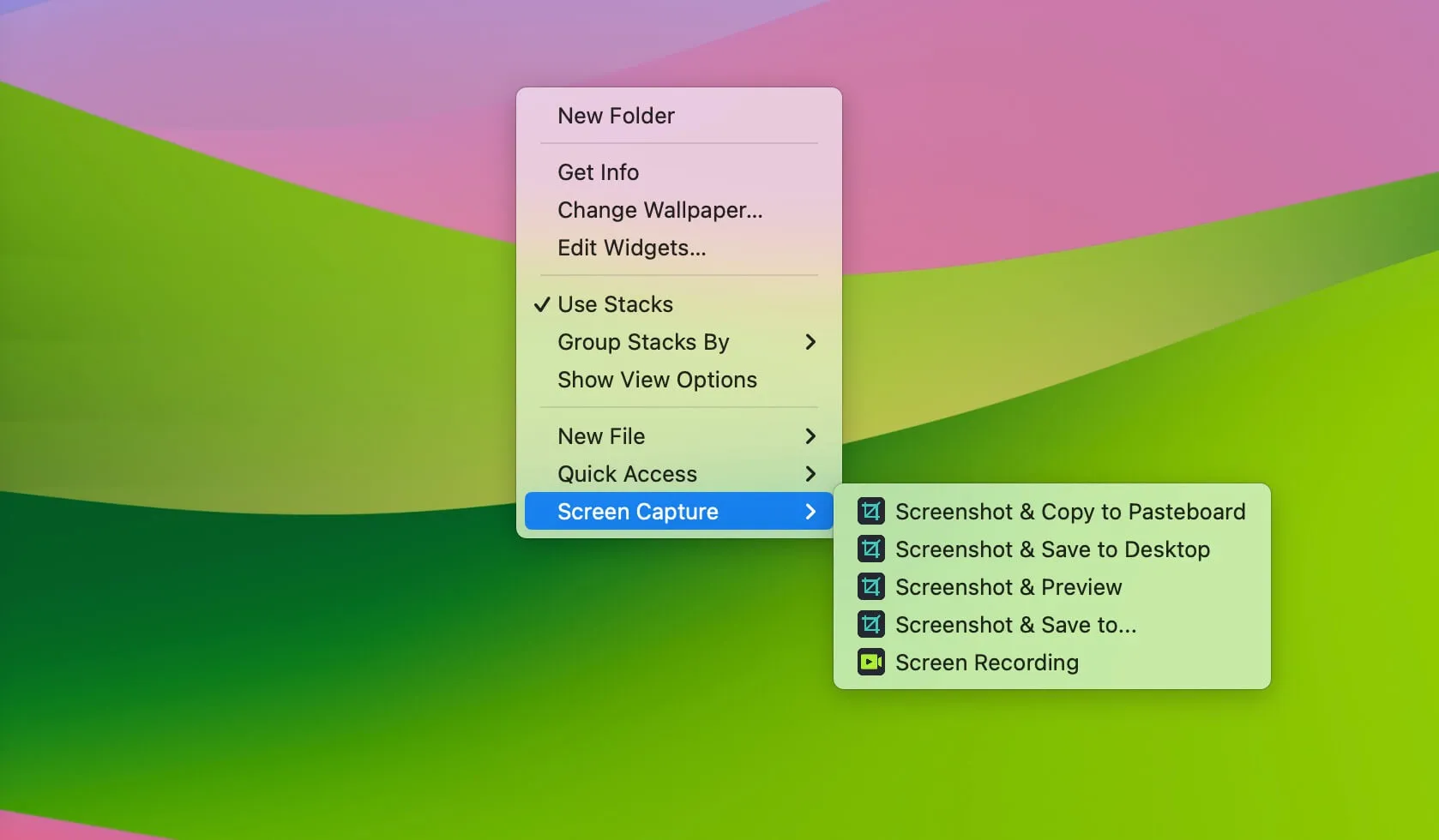
Methode 2: Deinstallieren von VMware Fusion vom Mac durch manuelles Ziehen in den Mac-Mülleimer
Wenn Sie darauf bestehen, VMware Fusion manuell von Ihrem Mac zu entfernen, können Sie dieser Anleitung folgen. Beachten Sie, dass eine einfache App-Löschung nicht ausreicht, um sie von Ihrem Gerät zu entfernen. Sie müssen auch die dazugehörigen Dateien, die in verschiedenen Ordnern oder Verzeichnissen gespeichert sind, entfernen, damit VMware Fusion vollständig von Ihrem Gerät entfernt werden kann!
Schritt 1: Beenden Sie VMware Fusion, falls es ausgeführt wird.
Schritt 2: Gehen Sie zu Finder > Anwendungen und suchen Sie dort nach VMware Fusion, ziehen Sie es dann in den Mac-Mülleimer im Mac Dock.
Schritt 3: Klicken Sie anschließend auf das Finder-Symbol im Mac-Dock.
Schritt 4: Klicken Sie im Gehe-Menü auf Zum Ordner.
Schritt 6: Leeren Sie den Papierkorb. Dann ist VMware Fusion vollständig vom Mac entfernt!
Bitte teilen Sie diesen Beitrag mit mehr Menschen, damit sie erfahren, wie man VMware Fusion effektiv vom Mac entfernt!
Abschließende Worte
VMware Fusion ist eine ausgezeichnete virtuelle Maschine, die es Ihnen ermöglicht, Windows auf einem Mac-Gerät auszuführen sowie andere Apps, die mit Mac nicht kompatibel sind. Dennoch ist es notwendig, sie vom Mac zu entfernen, wenn Sie sie nicht mehr benötigen.
Wenn Sie nach einer Anleitung suchen, ist dieser Beitrag genau die richtige Anleitung.